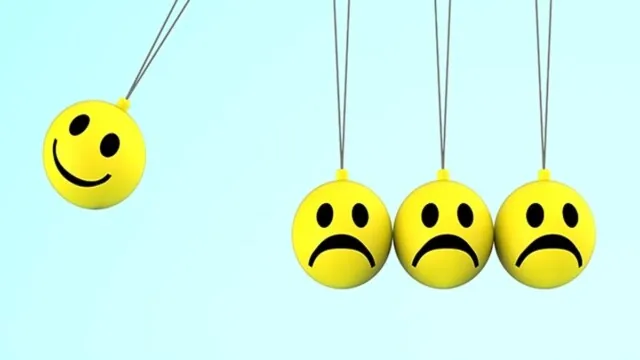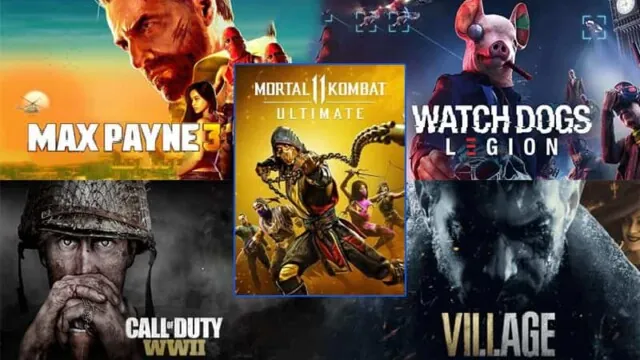معرفی جامع اکسس پوینت انجنیوس ECW130 و مشخصات فنی آن
اکسس پوینت چیست؟
اکسس پوینت یک دستگاه شبکه است که به دستگاههای دارای قابلیت بیسیم اجازه میدهد به یک شبکه سیمی متصل شوند. استفاده از WAP برای اتصال رایانهها یا دستگاهها در شبکه، در مقایسه با استفاده از سیم و کابل، سادهتر و آسانتر است.
اکسس پوینت داخلی وایفای 5 مدل ECW130 از برند EnGenius با قابلیت مدیریت ابری، سرعت بیسیم فوقالعادهای را برای کسب و کار شما فراهم میکند. این دستگاه با فناوری MU-MIMO و پیکربندی 4×4، قادر است تا سرعت 1733 مگابیت بر ثانیه را در باند 5 گیگاهرتز و سرعت 800 مگابیت بر ثانیه را در باند 2.4 گیگاهرتز ارائه دهد.

تنظیمات اکسس پوینت Cloud5 4×4 مدل ECW130
راهنمای مراحل نصب اکسس پوینت انجنیوس Cloud5 4×4 مدل ECW130، از جمله نصب سختافزار و پیکربندی آن:
-
سیستم مورد نیاز برای استفاده از EnGenius Cloud
دسترسی به سرویس ابری EnGenius (EnGenius Cloud) عمدتاً از طریق مرورگر وب یا اپلیکیشن موبایل امکانپذیر است. پیش از ثبتنام در سرویس EnGenius Cloud یا ورود به پلتفرم EnGenius Cloud برای مدیریت شبکه خود، لازم است اطمینان حاصل کنید که اپلیکیشن مناسب را دانلود کرده و از مرورگرهای پشتیبانیشده استفاده میکنید.
-
الزامات شبکه
قبل از شروع، لطفاً مطمئن شوید که محیط شبکه شما از DHCP پشتیبانی میکند. نقاط دسترسی ابری EnGenius (سری ECW) به طور پیش فرض توسط سرور DHCP یک آدرس IP به صورت پویا دریافت میکنند.
اگر با مشکلاتی در تخصیص آدرس IP مواجه هستید، ممکن است بخواهید نحوه تخصیص IP خود را از حالت “DHCP” به “IP ثابت” تغییر دهید.
-
نحوه ریست کردن دستگاه به تنظیمات کارخانه
برای بازگشت به تنظیمات پیش فرض کارخانه، دکمه ریست را به مدت بیش از ۱۰ ثانیه فشار دهید و نگه دارید. در این حالت، LED نشانگر پاور (PWR) شروع به چشمک زدن سریع (با سرعت ۰.۲ ثانیه) میکند. سپس دستگاه به تنظیمات کارخانه بازنشانی میشود.
نصب سختافزاری اکسس پوینت
اکسس پوینت انجنیوس را میتوان روی سقف یا دیوار نصب کرد. لطفا برای نصب، مراحل زیر را مطابق با نوع نصب مورد نظر خود انجام دهید:
سقف کاذب (T-Rail):
-
پایه نگهدارنده سقفی را داخل شیار اکسس پوینت قرار دهید.
-
براکت نگهدارنده سقفی را کمی روی سقف کاذب قلاب کنید تا صدای “کلیک” را بشنوید.
سقف سخت:
-
پیچها را داخل پایه نگهدارنده سقفی و سپس داخل سقف پیچ کنید تا کاملا با سطح همسطح شوند.
-
اکسس پوینت را داخل پایه نگهدارنده سقفی قرار دهید.
نصب روی دیوار:
-
محل قرارگیری اکسس پوینت را مشخص کرده و محل دو سوراخ برای نصب را روی سطح علامت بزنید. از مته مناسب برای ایجاد دو سوراخ در محلهای علامتگذاری شده استفاده کنید.
-
انکرها را داخل سوراخها پیچ کنید تا کاملا با دیوار همسطح شوند. پیچهای ارائه شده را داخل انکرها پیچ کنید، اما سر پیچ را کمی بیرون بگذارید تا بتوانید اکسس پوینت را روی آن آویزان کنید.
-
اکسس پوینت را روی سر پیچها روی دیوار آویزان کنید.

تفاوت روتر و اکسس پوینت
روتر بهعنوان یک هاب عمل میکند که یک شبکه محلی (LAN) را راهاندازی کرده و تمام دستگاهها و ارتباطات درون آن را مدیریت میکند. از سوی دیگر، اکسس پوینت یک زیردستگاه در شبکه محلی است که مکانی دیگر برای اتصال دستگاهها فراهم کرده و امکان اتصال تعداد بیشتری از دستگاهها به شبکه را میدهد.
روترهای بیسیم میتوانند بهعنوان اکسس پوینت عمل کنند، اما همه اکسس پوینتها نمیتوانند بهعنوان روتر کار کنند. در حالی که روترها شبکههای محلی را مدیریت میکنند، با سیستمهای شبکه خارجی ارتباط برقرار میکنند، دادهها را در چندین جهت دریافت، توزیع و ارسال میکنند، نقطه اتصال ایجاد کرده و امنیت را تضمین میکنند، اکسس پوینتها معمولاً فقط دسترسی به شبکهای که توسط روتر ایجاد شده است را فراهم میکنند.
پیکربندی آسان اکسس پوینت با EnGenius Cloud: راهنمای گام به گام
پیکربندی دستگاه با EnGenius Cloud بسیار ساده است. برای شروع، دستگاه خود را ثبت و به شبکه اختصاص دهید. شما میتوانید این کار را از طریق اپلیکیشن موبایل Cloud To-Go یا پلتفرم EnGenius Cloud انجام دهید. در ادامه، مراحل استفاده از اپلیکیشن موبایل را توضیح میدهیم:
مرحله 1: ثبت دستگاه و تخصیص به شبکه با اپلیکیشن Cloud To-Go
-
دانلود و ورود: اپلیکیشن EnGenius Cloud To-Go را باز کنید و وارد حساب کاربری خود شوید.
-
اسکن کد QR: کد QR پشت دستگاه را با استفاده از دوربین گوشی و از طریق اپلیکیشن اسکن کنید.
-
ثبت دستگاه: پس از اسکن موفقیتآمیز کد QR، اطلاعات دستگاه در اپلیکیشن نمایش داده میشود. برای تکمیل ثبتنام، روی گزینه “ثبت” کلیک کنید.
-
اضافه کردن به شبکه: دستگاههای ثبتشده در صفحه “فهرست و مجوز” نمایش داده میشوند. برای افزودن دستگاه به شبکه دلخواه خود، آن را به سمت چپ بکشید و روی گزینه “افزودن به شبکه” کلیک کنید.
به همین راحتی میتوانید دستگاه خود را با استفاده از اپلیکیشن موبایل Cloud To-Go ثبت و به شبکه متصل کنید.
نحوه ثبت و اضافه کردن دستگاه به پلتفرم ابری EnGenius
برای مدیریت و پیکربندی دستگاههای EnGenius خود از طریق پلتفرم ابری، مراحل زیر را دنبال کنید:
-
ورود به پلتفرم ابری EnGenius: به وبسایت https://cloud.engenius.ai/ مراجعه و وارد حساب کاربری خود شوید.
-
رفتن به صفحه موجودی و لایسنس: پس از ورود، به صفحه “Home > Inventory & License” بروید و روی گزینه “Register Device” کلیک کنید.
-
وارد کردن شماره سریال دستگاه: در این مرحله، شماره سریال دستگاه (یا دستگاههای) خود را برای ثبت در سیستم وارد کنید.
-
اختصاص دستگاه به شبکه: پس از ثبت دستگاه، آن را از لیست انتخاب کرده و روی گزینه “Assign to Network” کلیک کنید تا دستگاه به شبکه شخصی شما اضافه شود.
با انجام این مراحل ساده، دستگاه EnGenius شما به پلتفرم ابری اضافه شده و آماده مدیریت و پیکربندی از طریق این پلتفرم خواهد بود.
مرحله ۲: روشن کردن دستگاه
دستگاههای اکسس پوینت ابری EnGenius را میتوان به روشهای زیر روشن کرد:
-
از طریق یک سوئیچ PoE ابری EnGenius یا سوئیچ سازگار با استاندارد 802.3at PoE+
-
از طریق آداپتور PoE انحصاری EnGenius (مدلهای EPA5006GP/EPA5006GAT)
-
از طریق آداپتور برق (ورودی DC 12V/2A)
نحوه اتصال اکسس پوینت ابری EnGenius به سوئیچ PoE
برای اتصال اکسس پوینت ابری EnGenius خود به یک سوئیچ PoE، کافی است کابل اترنت را از اکسس پوینت مستقیماً به پورت PoE سوئیچ PoE وصل کنید.
راهاندازی اکسس پوینت EnGenius Cloud با آداپتور PoE
این راهنما نحوه اتصال اکسس پوینت EnGenius Cloud با استفاده از آداپتور PoE را شرح میدهد:
(الف) اتصال کابل اترنت: یک سر کابل اترنت را به پورت (PoE) اکسس پوینت ابری EnGenius و سر دیگر آن را به پورت PoE آداپتور PoE متصل کنید.
(ب) اتصال برق: سیم برق را به آداپتور PoE وصل کرده و سر دیگر آن را به پریز برق بزنید.
(ج) اتصال به کامپیوتر (برای پیکربندی اولیه): کابل اترنت دوم را به پورت LAN آداپتور PoE و سر دیگر آن را به پورت اترنت کامپیوتر خود متصل کنید. این اتصال برای پیکربندی اولیه اکسس پوینت مورد نیاز است.
نحوه اتصال آداپتور برق
ابتدا کابل برق را به آداپتور وصل کنید و سپس دوشاخه آن را به پریز برق بزنید.
مرحله 3: اتصال به EnGenius Cloud
پس از روشن شدن دستگاه و آمادهسازی برای اتصال به اینترنت، نشانگر LED به حالت روشن ثابت درمیآید. این به این معنی است که دستگاه اکنون به پلتفرم EnGenius Cloud متصل شده است. دستگاه به صورت خودکار تنظیمات پیشفرض را از EnGenius Cloud برای provision خودکار دانلود خواهد کرد.
مرحله 4: مدیریت از طریق EnGenius Cloud
برای پیکربندی تنظیمات دقیق، وارد پلتفرم EnGenius Cloud شوید.
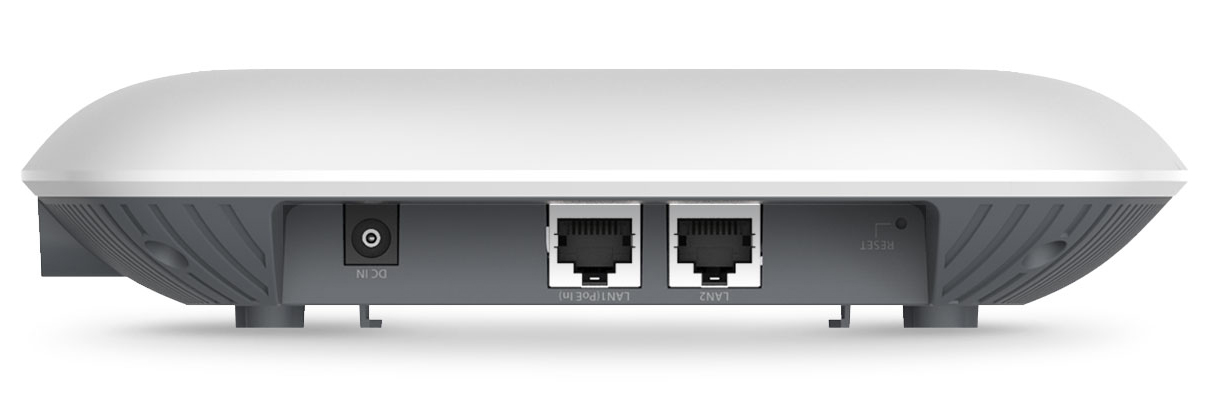
بهترین اکسس پوینت برای دفاتر حرفهای: پوشش سریع و مطمئن با MU-MIMO
این اکسس پوینت پرسرعت و مطمئن با بهرهگیری از ۴ جریان فضایی و فناوری MU-MIMO، راهکاری ایدهآل برای هر دفتر حرفهای است. این بهترین اکسس پوینت سرعتی بالغ بر ۱۷۳۳ مگابیت بر ثانیه را در باند ۵ گیگاهرتز و ۸۰۰ مگابیت بر ثانیه را در باند ۲.۴ گیگاهرتز ارائه میدهد.
ویژگیهای اکسس پوینت داخلی:
-
سازگار با استاندارد 802.11ac wave 2 و دستگاههای کلاینت ax/ac/a/b/g/n
-
چهار آنتن ۶ dBi برای باند ۵ گیگاهرتز و چهار آنتن ۴ dBi برای باند ۲.۴ گیگاهرتز، پوشش وایفای ۳۶۰ درجه را تضمین میکنند.
-
یک پورت گیگابیت اترنت با پشتیبانی از PoE+ برای نصب آسان اکسس پوینت
-
یک پورت گیگابیت اترنت برای تجمیع لینک و افزایش سرعت اتصال سیمی
-
رادیوهای پرقدرت برای افزایش مسافت مش در هر دو باند ۲.۴ گیگاهرتز یا ۵ گیگاهرتز
-
مدیریت ابری نامحدود اکسس پوینتها از هر کجا با اپلیکیشن EnGenius Cloud
-
عیبیابی بیدرنگ اکسس پوینت، تحلیل دقیق و پیکربندی از راه دور
-
بدون نیاز به لایسنس یا هزینههای اشتراک برای اکسس پوینت
دنبال اکسس پوینت ارزان و در عین حال با کیفیت برای دفتر کار خود هستید؟
خرید اکسس پوینت EnGenius مدل ECW130 Cloud میتواند انتخاب هوشمندانهای باشد. این اکسس پوینت با پشتیبانی از استاندارد وایفای ۵ و فناوری MU-MIMO، سرعت و پوشش بینظیری را ارائه میدهد. اگر به دنبال قیمت اکسس پوینت مناسب هستید، ECW130 Cloud با قابلیتهای مدیریتی ابری و بدون نیاز به لایسنس، ارزش بسیار بالایی در مقایسه با قیمت خود ارائه میدهد. همین امروز خرید اکسس پوینت EnGenius ECW130 Cloud را از معتبر ترین فروشگاه تجهیزات شبکه بررسی کنید و از اتصال پایدار و پرسرعت در محیط کار خود لذت ببرید.